
O novo navegador da Microsoft é chamado Edge. Conhecido anteriormente como Projecto Spartan Project Spartan: um Navegador Lean e Inacabado para o Projecto Web Moderno Spartan: um Navegador Lean e Inacabado para a Web Moderna O Spartan enfrenta concorrentes como o Chrome e o Firefox. Será que vai viver até os ideais dos soldados espartanos? Colocamos esta primeira versão em teste e não ficamos impressionados. Leia mais, a mudança de nome permite que a Microsoft mantenha o icônico E conhecido do Internet Explorer e mantenha o valor da marca.
O Edge fez sua primeira aparição no Windows 10 Insider Preview 10158 muito recentemente e virá pré-instalado com o Windows 10. Quer saber o que há de novo, como você pode transferir seus favoritos e favoritos do Intenet Explorer ou personalizar configurações? Nós vamos te mostrar.
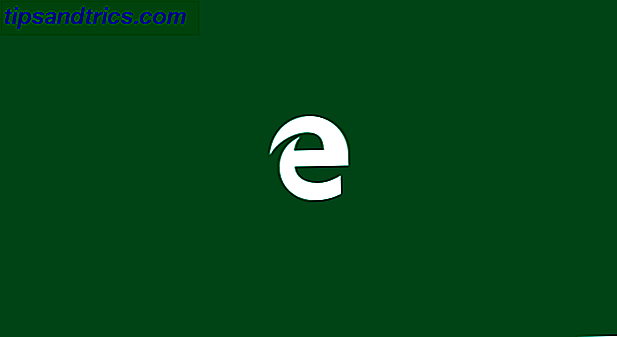
Observe que, se você estiver usando o Spartan e estiver atualizando para uma Insider Preview com Edge, precisará fazer backup de favoritos, cookies, histórico e itens da lista de leitura salvos no Spartan, pois eles não serão migrados para o Edge. Microsoft instrui para…
- Copie seus favoritos de:
% localappdata% / Packages / Microsoft.Windows.Spartan_cw5n1h2txyewy / AC / Spartan / Usuário / Padrão / Favoritos
- Salve-os em% userprofile% \ Favorites.
- Depois de atualizar para a próxima compilação, abra o Microsoft Edge, escolha Configurações e você verá uma opção para Importar favoritos de outro navegador . Escolha o Internet Explorer para importar os favoritos que você salvou no diretório% userprofile% no Microsoft Edge.
Por que mudar para o Edge?
O Microsoft Edge é um navegador elegante e veloz que suporta HTML5 e peças com tecnologias desatualizadas, como ActiveX e Silverlight. Ele irá substituir o Internet Explorer 7 Problemas mais comuns do Internet Explorer (e maneiras fáceis de corrigi-los) 7 Problemas mais comuns do Internet Explorer (e maneiras fáceis de corrigi-los) Aqui estão alguns dos problemas mais comuns que você pode encontrar com o IE e rápido e fácil soluções para corrigi-los. Leia mais, embora os sites herdados que dependem de tecnologias sem suporte ainda possam ser visualizados no IE 11 Por que você deve atualizar para o Internet Explorer 11 agora Por que você deve atualizar para o Internet Explorer 11 Agora restaurar o Internet Explorer para um navegador que as pessoas realmente desejavam usar sempre Vai ser um caminho difícil, mas é possível que com o Internet Explorer 11 esse estágio tenha sido alcançado. Leia mais no Windows 10.
O Edge promete ser mais rápido, mais confiável e moderno que o Internet Explorer. Neste ponto, porém, não podemos recomendar seriamente que você troque, a menos que prefira um navegador barebones Por que você deve usar navegadores para navegar, não salvar informações Por que você deve usar navegadores para navegar, não salvar informações Leia mais com um mínimo de características. Nesse caso, Edge deve ser sua primeira escolha.
Importar Favoritos / Marcadores
Quando você atualiza para o Windows 10 10 razões convincentes para atualizar para o Windows 10 10 Razões convincentes para atualizar para o Windows 10 O Windows 10 está chegando em 29 de julho. Vale a pena fazer o upgrade de graça? Se você está ansioso para Cortana, jogos de última geração ou melhor suporte para dispositivos híbridos - sim, definitivamente! E ... Leia Mais no Windows 7 ou 8.1, a maioria dos seus softwares será migrada, incluindo seus navegadores. Os favoritos do Internet Explorer e os favoritos do Chrome ou do Firefox serão fáceis de importar para o Edge.
Clique no item de menu de três pontos no canto superior direito, depois vá para Configurações> Importar favoritos de outro navegador, selecione o navegador do qual você gostaria de importar e clique em Importar . Se você usar vários perfis do Chrome, somente os favoritos do seu perfil principal serão importados.

No menu mostrado acima, você também pode ativar ou desativar a barra de favoritos .
Se você optar por fazer uma instalação nova ou obter um novo dispositivo com o Windows 10 pré-instalado, poderá exportar seus favoritos do navegador antigo para um arquivo HTML, importá-los para o mesmo navegador no Windows 10 e passar pelo procedimento acima. procedimento. Com o Internet Explorer, copie sua pasta de favoritos para a pasta de favoritos no Windows 10.
No Insider Preview Build 10158, os favoritos do Edge são armazenados aqui:
C: \ Usuários \ Nome de usuário \ AppData \ Local \ Pacotes \ Microsoft.MicrosoftEdge_xxx \ AC \ MicrosoftEdge \ Usuário \ Padrão \ Favoritos
Não conseguimos adicionar manualmente novos marcadores através desta pasta. Embora você possa excluir entradas da pasta, que desaparecerão posteriormente no Edge, as entradas adicionadas não serão exibidas. O Edge não oferece uma opção para importar manualmente um arquivo HTML com marcadores. Esperamos que o Edge assuma a pasta Favorites principal quando o Windows 10 for lançado. O Windows 10 será lançado lentamente, o Reddit está sendo revolvido e muito mais ... [Tech News Digest] O Windows 10 será lançado lentamente, Reddit está sendo revolvido Mais ... [Tech News Digest] O ótimo lançamento do Windows 10, a revolta do Reddit, o fórum do Plex, a estupidez do Prince, o palavrório do Bing Pong e o violino fanboy da Apple. Leia mais e talvez esse bug seja corrigido até lá.
Definir casa personalizada ou página inicial
O Internet Explorer pode ser iniciado com mais de uma página inicial aberta e o Microsoft Edge oferece o mesmo recurso.
Volte para o menu Configurações e, em Abrir, selecione sua preferência de página Sart, página Nova guia, Páginas anteriores ou Uma página ou páginas específicas . Quando você vai com a última opção e selecione Personalizar, você pode adicionar várias páginas que serão lançadas sempre que você abrir o Edge.

Personalize seus principais sites
Como no Chrome e no Firefox, você pode preencher a página da nova guia com conteúdo.

Em Configurações> Abrir novas guias, você pode optar por mostrar Uma página em branco ou seus sites principais ou Principais sites e conteúdo sugerido . Essas mesmas configurações podem ser feitas diretamente no menu Personalizar, exceto que o "conteúdo sugerido" é chamado de "meu feed de notícias".

Você pode remover páginas da lista de sites Principais, mas, mesmo sob a opção Personalizar, não é possível adicionar novas manualmente, a menos que você as visite com frequência.
Adicionar um botão inicial
Por padrão, o Edge não vem com um botão inicial. Esse recurso pode ser ativado por meio de Configurações> Exibir configurações avançadas (botão na parte inferior) > botão Mostrar a página inicial . O site inserido abaixo do botão será associado ao botão.

Você pode ver o botão inicial nas capturas de tela acima e abaixo.
Alterar o mecanismo de pesquisa padrão
O mecanismo de busca padrão do Edge é, obviamente, o Bing. Em Configurações avançadas, você pode escolher um mecanismo de pesquisa diferente para Pesquisar na barra de endereço . Quando selecionamos a opção, só pudemos selecionar Wikipedia.org.

A Microsoft explica que “ somente os provedores de pesquisa que suportam o padrão OpenSearch aparecerão nessa lista. Novas opções aparecem quando você visita mecanismos de pesquisa que suportam o padrão OpenSearch, como DuckDuckGo, GitHub ou Wikipedia. Aparentemente, isso não inclui o Google.
Como mencionado em uma publicação anterior, você deve ativar o recurso de solicitações Enviar Não Rastrear em Configurações avançadas, que está desativado por padrão.
Use atalhos de teclado
Atalhos de teclado Atalhos de teclado do Windows 101: O melhor guia Atalhos de teclado do Windows 101: O melhor guia Atalhos de teclado podem economizar horas de tempo. Domine os atalhos de teclado universais do Windows, os truques de teclado para programas específicos e algumas outras dicas para acelerar o seu trabalho. Leia mais pode ajudá-lo a navegar de forma mais eficiente. Os seguintes são suportados pelo Microsoft Edge:
CTRL + / supostamente acessa a barra Omni, mas não conseguimos reproduzir isso.
CTRL + Enter conclui um endereço de site com http: // e .COM se você digitar apenas o nome, por exemplo, MakeUseOf.
SHIFT + Enter adiciona .NET e…
CTRL + SHIFT + ENTER conclui um endereço .ORG .
CTRL + 1 pula para a primeira guia, CTRL + 2 para a segunda e assim por diante.
CTRL + G abre sua lista de leitura.
CTRL + H abre o histórico.
CTRL + I abre seus favoritos.
CTRL + D permite adicionar um novo favorito.

CTRL + J abre seus downloads.
CTRL + K irá clonar a guia atual.
CTRL + T abre uma nova guia.
CTRL + N abre uma nova janela.
E muitos dos outros atalhos são exatamente o que você sabe de outros navegadores.
Mais recursos em breve
Eventualmente, o Edge conterá um recurso de sincronização semelhante ao Chrome e ao Firefox, que fará backup de favoritos, senhas, histórico e guias para (suponhamos) sua conta do OneDrive.
Neste ponto, o Edge não suporta extensões. Os desenvolvedores poderão migrar as extensões do Chrome para o Edge apenas com pequenos ajustes.
Espera-se que esses recursos sejam introduzidos após o lançamento oficial do Windows 10 Não é possível ver a notificação de atualização do Windows 10? Veja como ativá-lo. Não consegue ver a notificação de atualização do Windows 10? Veja como ativá-lo. Você também não está vendo o aplicativo Get Windows nos seus dispositivos Windows 7 ou 8.1? Vamos mostrar como ativar a notificação de atualização ou cancelar a atualização caso você tenha alterado sua ... Leia mais, embora possamos ver uma ou outra no dia do lançamento. A Microsoft está nos mantendo no limite.
O que você acha do Microsoft Edge? É uma boa evolução do Internet Explorer e pode competir com os gostos do Chrome e do Firefox? Você vai tentar?


![Aplicativo Gratuito da Bíblia Sagrada baixado para mais de 50 milhões de dispositivos móveis [Atualizações]](https://www.tipsandtrics.com/img/android/885/free-holy-bible-app-downloaded-over-50-million-mobile-devices.jpg)
